엑셀 오류 원인과 해결방법 시리즈 중 오늘은 #N/A 오류에 대해서 알아보겠습니다.
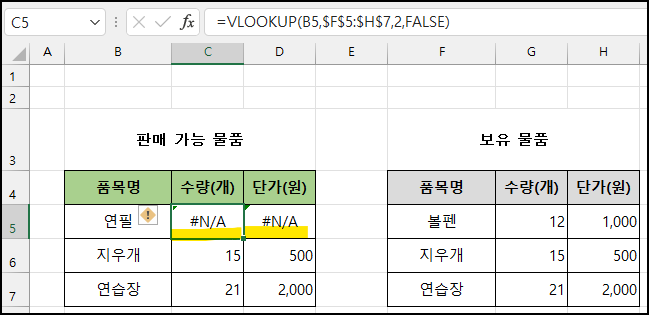
오늘은 가상의 문구점에서 판매 가능한 물품의 수량과 단가를 확인하기 위해서 보유 물품의 데이터 가져오도록 VLOOKUP 함수를 적용해 보았습니다.
그런데 품목 중에서 연필은 보유 물품의 목록에 없어서 해당 데이터를 가져오지 못하면서 #N/A 오류가 발생했습니다.
이와 같이 #N/A 오류는 참조 함수 사용 시에 찾는 값이 찾을 범위에 없는 경우에 발생합니다.
대체로 XLOOKUP, VLOOKUP, HLOOKUP, LOOKUP, MATCH 함수에서 가장 일반적으로 발생하죠.
이런 경우 해결방법은 다음과 같습니다.
첫 번째 찾을 값을 범위 안에 올바른 값으로 수정합니다.
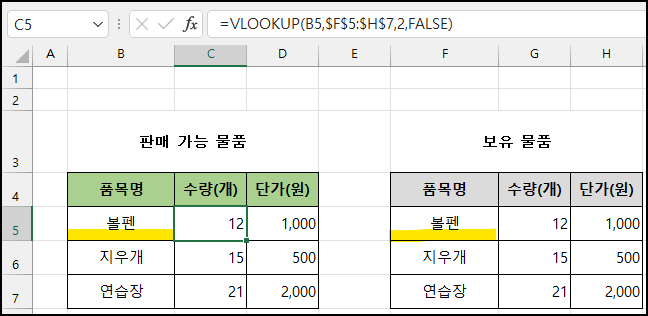
판매 가능 물품의 품목명 중에 연필을 볼펜으로 수정을 했더니 이제 제대로 수량과 단가의 데이터를 가져오는 것을 확인하실 수 있습니다.
두 번째는 IFERROR 함수를 사용해서 원하는 값을 찾지 못하는 경우 #N/A가 아닌 다른 값을 출력하게 하는 것입니다.
여기서 잠깐 IFERROR 함수에 대해서 알아보겠습니다.
IFERROR 함수는 수식의 오류를 확인하여 처리하는 함수입니다.
IFERROR 함수는 수식이 오류로 평가되면 경우 지정한 값을 반환합니다.
수식에 오류가 없다면 수식의 결과를 보여줍니다.
○ IFERROR(value, value_if_error)
- value : 필수 요소, 보통 수식이 들어갑니다.
- value_if_error : 필수 요소, 수식 오류로 평가되면 반환할 값을 빈 문자열("")로 표시합니다.
그럼 IFERROR 함수를 적용해 보겠습니다.
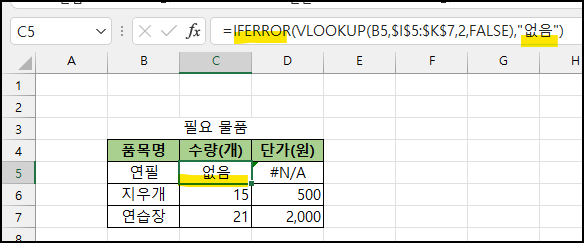
앞서 작성했던 VLOOKUP 함수가 적용된 수식을 value 값으로 했고 오류가 발생하면 '없음'이라고 출력될 수 있도록
적용했습니다.
적용 후에는 연필의 수량 데이터 가져오지 못하자 '없음'이라는 문자열이 출력되었습니다.
하지만 IFERROR 함수를 적용하지 않은 연필의 단가는 여전히 #N/A라는 오류가 확인됩니다.
마지막 세 번째는 지난번에 공부했던 데이터 유효성 검사의 종류 중 목록상자를 이용한 방법입니다.
[참고 : 데이터 유효성 검사- 목록 설정 편]
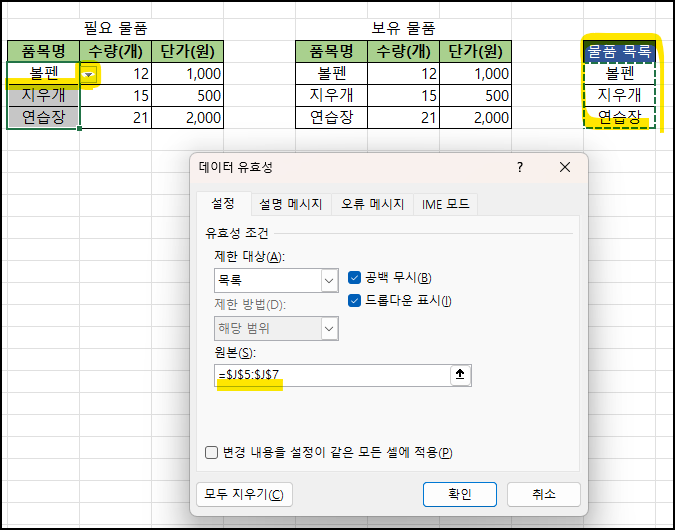
이와 같이 데이터 유효성 검사의 목록상자를 이용하면 물품 목록에 없는 품목을 입력하는 일이 사라져 #N/A 오류 발생을 사전에 막을 수 있습니다.
오늘은 #N/A 오류에 대해서 공부했습니다.
적(?)을 알아야 싸움에 이길 수 있듯이 오류에 대해 공부하면 더 단단한 엑셀 사용자로 거듭나실 수 있을 것입니다.
'엑셀(Excel)' 카테고리의 다른 글
| 엑셀 오류 원인과 해결방법(#REF! 오류) (0) | 2024.02.27 |
|---|---|
| 엑셀 오류 원인과 해결방법(#VALUE! 오류) (2) | 2024.02.26 |
| 엑셀 오류 원인과 해결방법(#NAME? 오류) (0) | 2024.02.22 |
| 오류 아닌 오류? 2 (1E+11 오류) (0) | 2024.02.21 |
| 오류 아닌 오류? 1 (####) (0) | 2024.02.20 |



